Project Operations の試用版にサインアップする
適用対象: リソース/非在庫ベースのシナリオ向け Project Operations、Lite 展開 - 見積もり請求の取引、在庫/製造ベースのシナリオ向け Project Operations
この記事では、プレビュー パートナー オファーに登録し、 Dynamics 365 Project Operations 環境を展開する方法について説明します。
新しい Project Operations 試用版では、最適な展開アプローチを推奨するアンケートに回答することで、サポートされている 3 つの展開シナリオのいずれかを自動的に展開できます。 この記事では、次の方法について説明します:
- 試用版オファーを引き換える。
- プロビジョニングを開始する。
- 二重書き込みを構成する。
- Project Operations の詳細を確認する。
次の表に、新しい試用版オファーの詳細の概要を示します。
| オファー アイテム | 詳細情報 |
|---|---|
| オファーの種類 | このオファー タイプは管理者リードであるため、引き換えるにはテナント管理者が必要です。 |
| オファーの使用 | テナントごとに 1 回 |
| オファー期間 | 30 暦日 |
| テナントごとの引き換え | 6 |
| 内線番号 | 1 回の延長、30 暦日 |
| 試用版環境の数 | 3 |
管理者試用版の詳細
次の表に、試用版の詳細と、それらが各展開タイプにどのように適用されるかを示します。
| 品目 | ライト | 非在庫材料 | 在庫材料 |
|---|---|---|---|
| 提供されるセットアップ データ | はい | はい | はい (USSI) |
| トランザクション データ | いいえ | いいえ | いいえ |
| プロビジョニング時間 (分) | 15 | 90 | 30 |
前提条件
Dynamics 365 Project Operations の試用版を展開するには、次の前提条件が必要です。
- Dynamics 365 Project Operations - プレビュー試用版にサインアップします。
- プレビューを展開するユーザーは、テナント管理者権限を持っている必要があります。
重要
このタスクを実行する必要があるのは、組織内の 1 人、つまりテナント管理者だけです。 このリリースのサブスクライバーでない場合は、組織がサインアップしてユーザー資格情報を受け取るまで待ちます。
Dynamics 365 Project Operations - プレビュー試用版
開始する前に、Project Operations のプレビューが必要なテナントのユーザー職場アカウントを使用してブラウザーにログインします。
ブラウザの URL 欄に貼り付けて最初のオファー コード Dynamics 365 Project Operations - プレビュー試用版 を引き換えます。
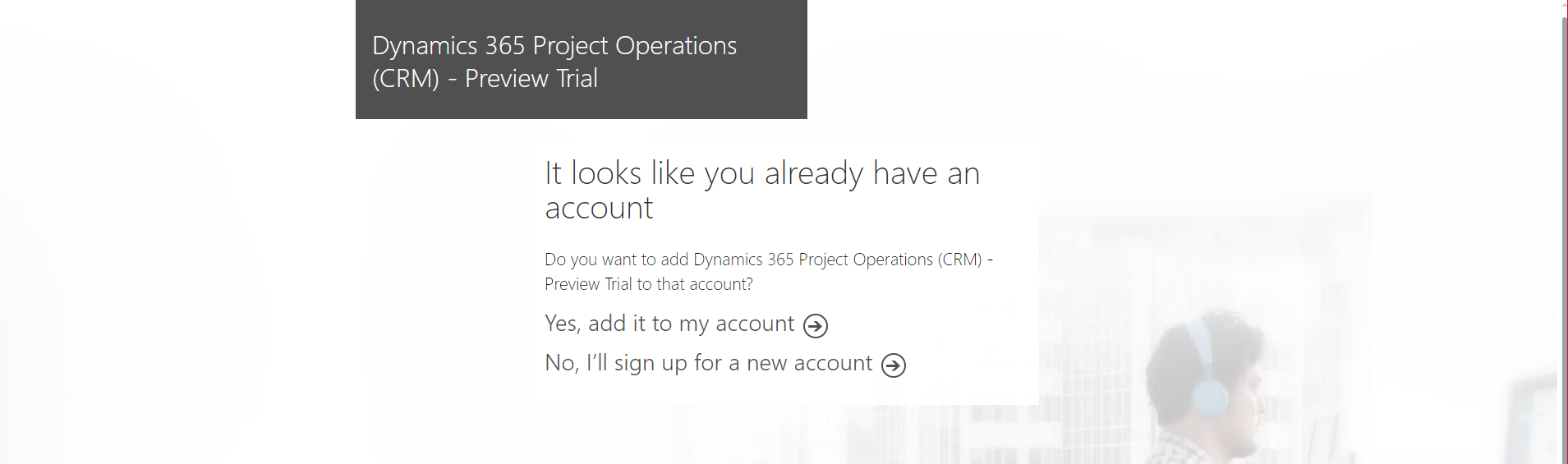
注文を確認します。
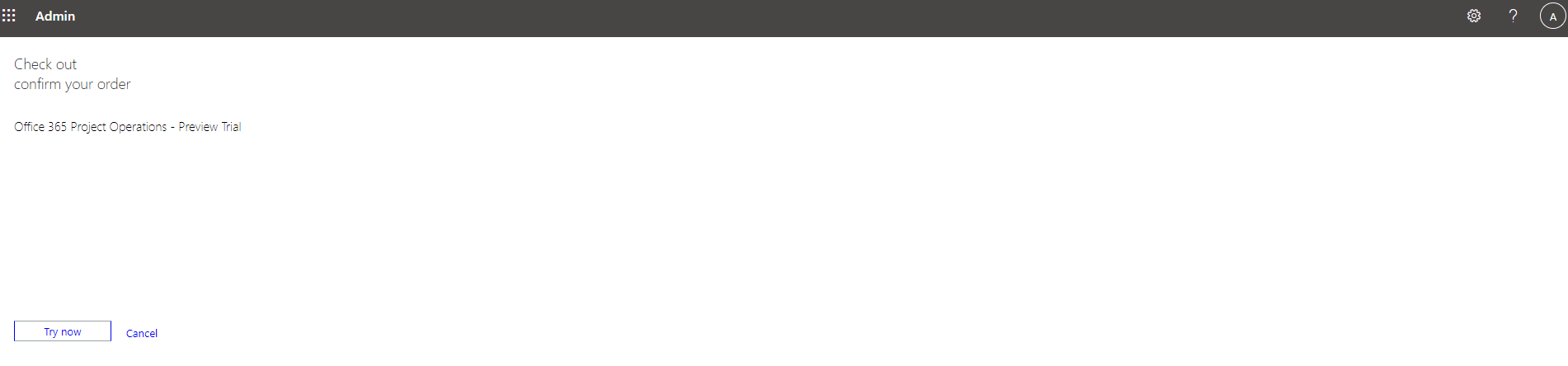
オファーが正常に引き換えられたことを示す確認メッセージが表示されます。

Power Platform 管理センターにリダイレクトされます。
アンケートとプロビジョニング
- Power Platform 管理センターに移動し、アンケートに記入します。
- 推奨される展開タイプを確認し、セットアップの開始を選択してプロビジョニングを開始します。
- 利用条件を確認し、開始を選択します。
プロビジョニングが開始されると、Power Platform 管理センターの環境リストにリダイレクトされます。 プロビジョニングの進行中、環境の状態は PreparingInstance になります。
プロビジョニングが完了すると、環境の状態は 準備完了 になります。 環境のプロビジョニングには、デモ データの展開が含まれます。
- Microsoft Dataverse URL と財務と運用アプリの URL のそれぞれを選択して展開を検証します。
二重書き込みの構成
- デュアルライトのセキュリティ ロールを構成するには、Dataverse で Project Operations のセキュリティ設定を更新するを参照してください。
- デュアルライト構成にアクセスするには、財務と運用インスタンスに移動してから、データ管理>デュアルライトに移動します。
- デュアルライトのマッピングを構成するには、Project Operations のデュアルライトのマッイングを実行するを参照してください。
ライセンスの割り当て
次の手順を完了するためには、組織の Microsoft 365 のポータルへの管理アクセスが必要です。
Microsoft 365 管理センターにアクセスし、ユーザーにライセンスを割り当てます。
アクティブ ユーザー ページで、ライセンスを割り当てるユーザーを選択します。
Dynamics 365 Project Operations プレビューのライセンスが選択されていることを確認し、変更を保存を選択します。
追加リソース
次のリソースは、Project Operations の体験を始める際に役立つガイダンスを提供します。
よく寄せられる質問
財務と運用アプリ環境に ALM や ELM が必要な場合はどうなりますか?
- 完全な環境ライフサイクル管理機能を必要とするパートナーの場合、パートナー サンドボックス ライセンス リクエストを参照して、新しいパートナー オファーを確認します。
- 内部使用権の詳細をお求めのパートナーの場合、内部使用権クラウドおよびソフトウェアのメリット (microsoft.com) を参照してください。
試用期間を 30 日超に延長できますか?
試用期間を延長するには、次の手順を実行します。
- Microsoft 365 管理センターで、請求>使用している製品 に移動します。
- Dynamics 365 Project Operations (CE) - プレビュー試用版を選択します。
- 有効期限で、日付の延長を選択します。
ライト展開からリソース/非在庫ベースのシナリオ展開にアップグレードできますか?
現在、環境をライトベースの展開から非在庫ベースの展開にアップグレードするためのサポートはありません。
Finance 環境の Lifecycle Services (LCS) にアクセスできますか?
番号 これらの試用版では、展開は Power Platform 管理センターを通じて処理されます。 Finance 環境へのアクセスは制限されています。
試用版を既存の環境にインストールできますか?
既存の環境がある場合、Power Platform 管理センターから既存の営業 Dataverse 環境にライト展開をインストールできます。